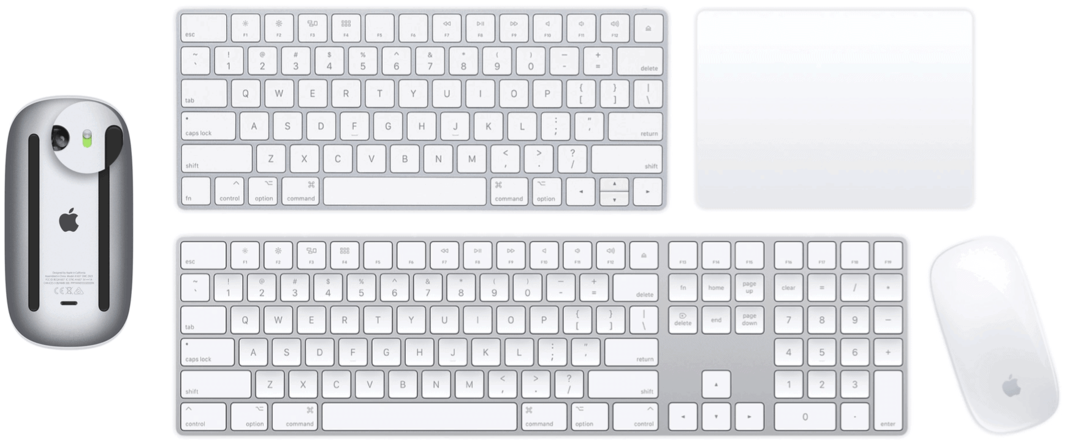השתמש באפליקציית iOS 11 Notes כדי לסרוק, לסמן ולשתף מסמכים
Ipad נייד תפוח עץ Iphone / / March 17, 2020
עודכן לאחרונה ב

אינך צריך להתקין אפליקציה אחרת כדי לסרוק מסמכים אם אתה משתמש באפליקציית iOS 11 Notes. כך תוכלו להשתמש בו לסריקה, שיתוף וסימון מסמכים.
יש כמה מגניבים תכונות עם iOS 11 ואחד מהם קיים איפה שלא הייתם חושבים להסתכל. אתה יכול להשתמש באייפון או באייפד שלך לסורק מסמכים נייד באמצעות אפליקציית Notes המובנית. בנוסף, זה כולל כמה תכונות מועילות באמת המאפשרות לך לבצע אופטימיזציה ולסמן את המסמך שאתה סורק. להלן מבט כיצד למצוא ולהשתמש באבני חן מוסתרת זו.
סרוק וסמן מסמכים באמצעות iOS 11 Notes
כאן אני משתמש באפליקציית Notes באייפד המריץ iOS 11, אך התהליך הוא כמעט זהה לאייפון. הפעל את אפליקציית הערות וצור הערה חדשה. ואז הקש על הפלוס (+) סמל ממש מעל המקלדת ובחר סרוק מסמך מהרשימה.

ואז קו את המסמך שברצונך לסרוק וכשתהיה מוכן, לחץ על לחצן התריס כדי לצלם את הצילום. הוא ינסה לצלם את הצילום באופן אוטומטי, אך מצאתי את התוצאות הטובות ביותר על ידי הגדרתו ידנית. כאן תוכלו לבחור בין סוג הצילום הרצוי - צבע, גווני אפור, שחור לבן, או תמונה (תוכלו להתאים זאת גם לאחר מעשה).

לאחר שתצלם את הצילום, יש לכם אפשרות לחתוך קטע מסוים במסמך. כשתסיים, הקש על "שמור סריקה" או "התחל מחדש" כדי לנסות זאת שוב.
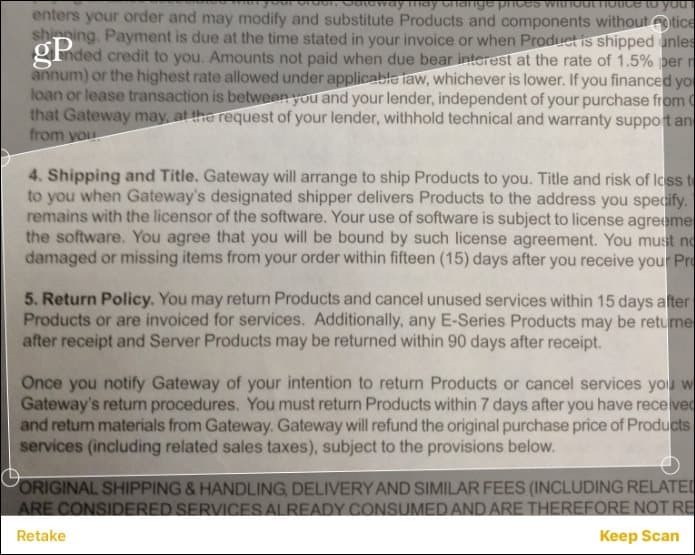
לאחר סריקת המסמך, תוכלו לבצע שינויים בו. לדוגמה, אתה יכול לשנות את הגדרות הלכידה ולראות את ההבדלים. מצאתי כי ההגדרה שחור-לבן משפרת את הניגודיות ויוצרת גרסה נקייה של המסמך.
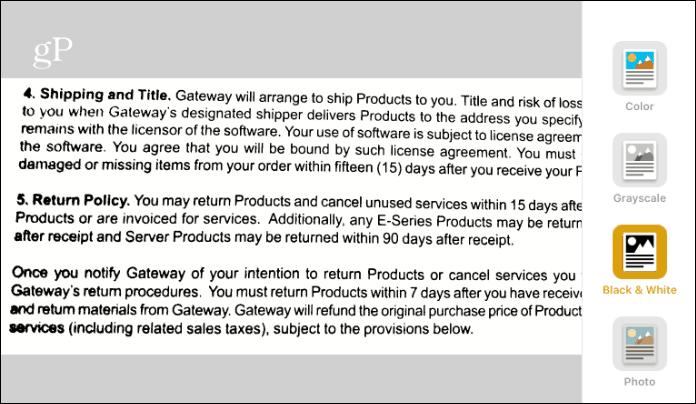
אז אתה יכול להתחיל לסמן את המסמך, לשמור אותו ב- PDF או לשתף אותו. הקש על כפתור השיתוף ושם יש לך אפשרויות שונות להשתמש בכלי סימון ושמירתו ב- PDF. כלי מגניב נוסף הוא היכולת להוסיף את החתימה שלך למסמך.
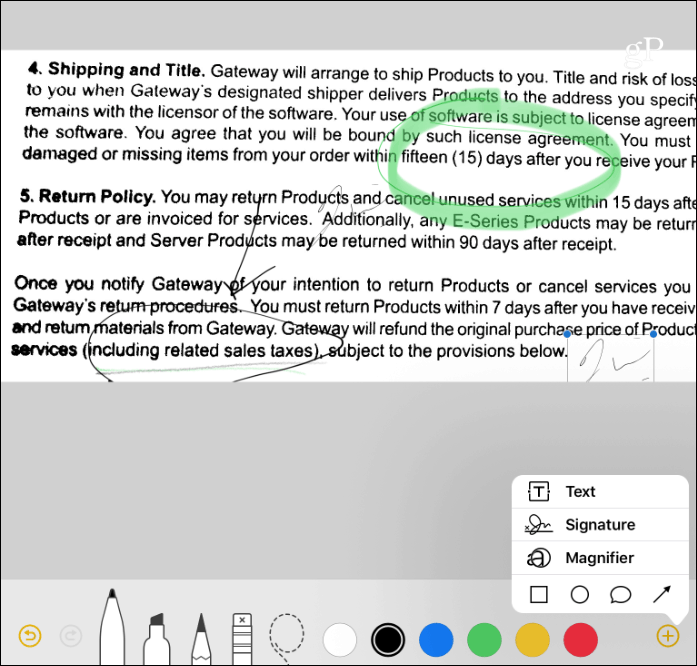
ישנו מבחר טוב של אפליקציות של צד שלישי לסריקת מסמכים כיסה אותם לפני כן. אבל זה טוב לדעת שאתה לא צריך להתקין שום דבר נוסף. כשאתה במצב שאתה צריך לספרת מסמך כמו חוזה, קבלה, או אולי כרטיס ביקור, לאפליקציית Notes יש את המספר הנכון של כלים לביצוע.
נסה ותן לנו לדעת מה אתה חושב. אם אתה מעדיף אפליקציה אחרת של צד שלישי לסריקת מסמכים באמצעות האייפון שלך, השאיר תגובה למטה ותגיד לנו מה זה.